
yahooチャット
部屋で音楽を流す方法 応用編 MJ9
ー知ってると便利なことー
(17.7.10公開 最終更新:22.5.30)
※OSはXPの場合です。
| 掲載内容 |
| カラオケ ボイスのBGM
音のモニター (補足) |
ー音楽とマイクの音を同時に流すー
※メッセンジャー(MJ)ver9の場合で説明します。
※PC環境によってはできない場合があります。
※チャット部屋やカンファレンスで、音楽を流せることを前提に解説します。
音楽を流したことがない方は、基本解説を参照してください。
オーディオのプロパティを操作することで、
カラオケで歌ったり、音楽をBGMにおしゃべりをすることができます。
まず、音楽とマイクの両方の音を流すことができるかどうか、を確めることが先決です。
必要なもの
・ yahooメッセンジャー ver9 (MJ9)
チャット部屋やカンファレンス画面で、ボイス機能を有効にし、
相手のボイスが聞こえ、マイクを使って自分の声を相手に聞かせられる状態
・ 話す押しっぱなしツール
話すボタンをロックしたまま、マイクからのボイスが聞かせられる状態。
・ 音楽ファイル(練習ではカラオケの音ファイルでなくても構いません)
ファイルのアイコンをクリックするとメディアプレイヤー(mp)等の再生ソフトが起動。
再生ボタンをクリックするとすぐに音楽が流れる状態。
・ オーディオのプロパティの、
録音ボリュームコントロール画面、再生ボリュームコントロール画面。
オーディオのプロパティでボリュームコントロール画面を出す
WinXPの場合
パソコンの画面右下にあるスピーカーマークを右クリックして、

(スピーカーマークがない場合はこのページ最後の補足(1)に記述)
「オーディオのプロパティの調整」があるのでそれをクリック
オーディオのプロパティーの画面(下図)の、オーディオタブをクリック。(Meはタブなし)

すると、録音と再生、それぞれの音量ボタンがあります
録音の音量ボタン(win98は録音ボタン)をクリックすると下図。
録音(ボリューム)コントロールが開きます。
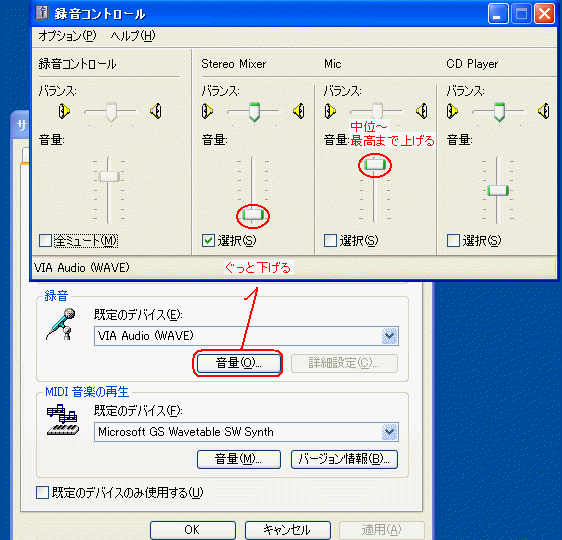
録音ボリュームコントロールの
この画面で
先にマイクを選択してボリュームを中位~最高に上げ、
その次にstereomixer、waveoutmix、〇〇mix或いはstereooutなど、
音楽が流せるものを選択。音量はぐっと下げて、最低よりちょっと上。
次に、
オーディオのプロパティ画面で、
再生の音量ボタンをクリックすると、下図のように、
(再生)ボリュームコントロール画面になります。※画面には「再生」の文字はありません。
音楽の音量はwaveで調整され、通常のパソコンでは音楽の音が大きく鳴ります。
音楽を再生してwaveの音量を調整してみてください。
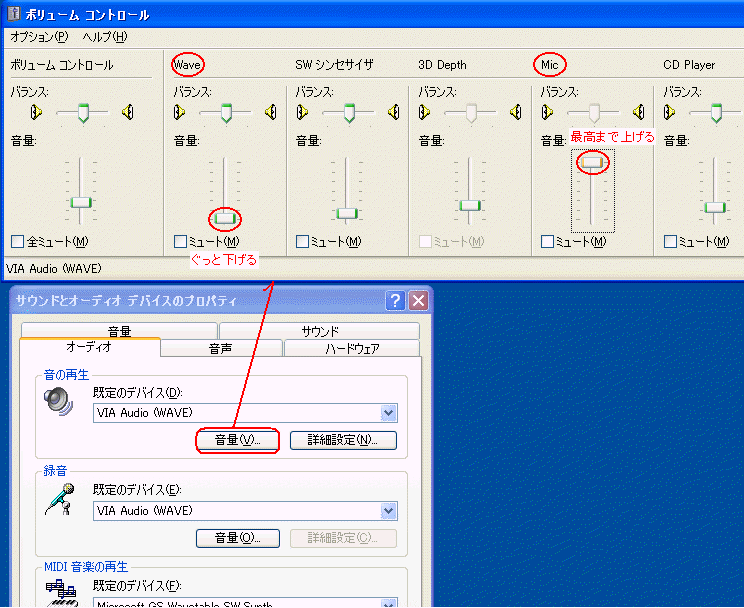
音楽を停止して、
再生ボリュームコントロールの
この画面でwave(音楽)のボリュームを最低にする。マイクをぐっと上げる。
以上の録音、再生、それぞれのボリュームコントロールの操作を覚えてください。
※ここで「再生ボリュームコントロール」と言っているのは、
録音ボリュームコントロールと区別するためです。
録音ボリュームコントロール=PCに入る音の調整
(再生)ボリュームコントロール=PCのスピーカーから出る音の調整
カラオケ状態 実際の手順
チャット部屋や、知り合いとカンファレンスをしてボイスを有効にする。
1)録音ボリュームコントロール、再生ボリュームコントロール、
この二つのボリュームコントロールの画面を表示。
録音ボリュームコントロールでは、
マイクを選択してマイクの音量を上げる。
次に音楽が流せるもの(stereomixなど)を選択して音量はぐっと下げる。
再生ボリュームコントロールでは、
waveの音量を最低に下げて、マイクの音量を最高に上げる。
2)話す押しっぱなしツールのロックボタンをクリック。
押しっぱなしツールは、話すボタンをロックするためだけに使います。
ソース指定は触りません。
3)音楽を再生。この状態では音楽の音は自分にも相手にも聞こえていません。
4)マイクでしゃべってみる。
5)マイクの声が相手に聞こえている状態で、
再生ボリュームコントロールのwaveの音量を少しだけ上げて、
音楽が聞こえ、ボイスも聞こえる状態にする。
音の調整
チャット部屋やカンファレンス画面で、ボイスの緑のレベルの動きを見ます。
声は出さず、音楽だけが流れている状態では、
ボイスの緑のレベルの動きは殆ど一定です。
この音楽だけの緑のレベルは、最初は中くらいまでにしておきます。
再生ボリュームコントロールのwaveを
ほんのちょっと上げただけでも音楽が大き過ぎる場合は、
再生ソフト(メディアプレイヤーなど)の画面のボリュームを小さくします。
この状態で、マイクで大きな声でしゃべると、レベルの動きの中に別の動きが入ります。
声を出した時には、レベルが緑から黄色2本くらいになるようにします。
このレベルの動きで、マイクからの声が届いているかどうかがわかります。
音楽とボイスのレベルの動きが大体把握できたら、
カラオケの場合は、音楽とマイクの声が同じ位の音の大きさ。
ボイスのBGMの場合は、wave(音楽)をぐっと下げ、しゃべっていない時には、
音楽だけの音が流れ、緑のレベルが通常の半分位の大きさで動く状態にする。
最初は練習や調整が必要なので、
知り合いとカンファレンスをして音のバランスを聞いてもらい、ボリュームの位置を覚えます。
PCの環境によって、調整の内容が違います。
終了したら
音楽とボイスを同時に流す=カラオケ状態、を終えたら、
話す押しっぱなしツールのロック解除をクリック。
録音ボリュームコントロール画面は、マイクを選択。
再生ボリュームコントロール画面は、waveの音量を中間に、マイクは最低。
これで通常の状態(マイクでボイスができ、相手の声も聞こえる状態)に戻ります。
音楽とマイクの音を一緒に流す基本的な手順は以上です。
音の流れや調整の詳細説明はこちら
カラオケ
上記の操作でカラオケ状態ができるようになると、
音楽ファイルを流しながら一緒に歌う。
伴奏だけのmidiファイルを流しながら歌う。
などができます。
音楽をBGMにボイス
昔で言うDJ(ディスクジョッキー)、今で言うならMC(メインキャスター)ができます。
おしゃべりしていて気に入った曲だけを聞いてもらいたい時は、
再生ボリュームコントロール画面で、マイクを最低まで下げてwaveを少し上げる。
チャット中にトイレに行ったり、お茶を用意したり、電話がかかってきたり、
離席する理由は色々あります。そうした時にこの操作が役立ちます。
・・・・・・・・・・・・・・・・・・・・・・・・・・・・・・・・・・・・・・・・・・・・・・・・・・・・・・・・・・・・・・・・・・・・・・・・・・・・・・・・・・・・・
ボリュームコントロール、録音コントロールの表示項目
PCの設定によっては、録音コントロールの調整画面で
stereomixerやwaveoutmix、〇〇mix、〇〇mixerなどの項目が
表示されていない場合があります。
ボリュームコントロール、録音コントロールともに、
オプションをクリック、プロパティーをクリックすると、表示する項目を選べます。
下図は録音のオプションをクリックした場合で、

表示するコントロールの下にある項目の□にチェックを入れてOKをクリックすると、
録音コントロール画面で表示するものを選べます。

上図の音量の調整の下にある、録音のチェックを再生にすると、下図。
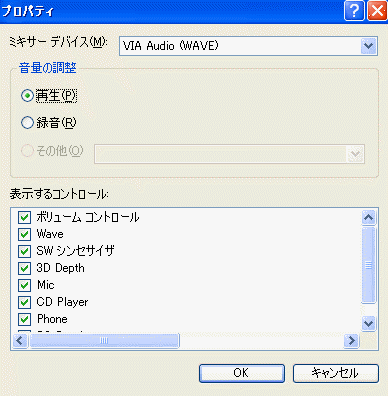
再生ボリューム(PCのスピーカーから出す音の)調整に
必要なものにチェックを入れたらOKをクリックする。
・・・・・・・・・・・・・・・・・・・・・・・・・・・・・・・・・・・・・・・・・・・・・・・・・・・・・・・・・・・・・・・・
自分でチャット部屋を作って音楽を流すことができます。
MJのチャットボタンをクリック、

ユーザールームの作成をクリック。
下図の画面で、

1.使用するニックネーム(HN)を選択
2.カテゴリを選択
どこを選ぶかは自由です。世代別カテゴリで音楽部屋をやっても構いません。
3.ルーム名は適当に。字数制限あり。
4.歓迎メッセージも字数制限あり。
5.公開にすると、不特定多数の人が入って来られます。
プライベートにすると、部屋をお気に入りに入れている人や、
参加者のHNを踏んだ人が入れます。セキュアではHNを踏んでも入れません。
ボイスルームにチェックを入れます。
6.最後にルーム作成をクリック
PCが2台ある場合
インターネット(ネット)に同時にパソコン(PC)2台で接続できる場合、
yahooIDを2つ使用して、別々のIDで同じ部屋に入ります。
PC①は音楽を流す専用、PC②はチャット専用、と分けて使用。
同じ部屋にいるので、
自分の流している音をもう1台のPCで聞く(モニターする)ことができます。
2台のPCそれぞれの音量調整をすれば、雑音のない音楽、部屋に流れている音楽、
それぞれを選んで聞くことができます。
例えば、
音楽を流しているPC①のスピーカー音量を下げる、或いはヘッドホンを差し込むと、
PC②から部屋に流れている音だけが聞こえます。
また、
チャット中にPCが突然フリーズしたり、yahooチャットからログアウトして、
部屋に戻れない場合もあります。
PC2台で部屋に入っていると、いざという時に慌てなくて済みます。
・・・・・・・・・・・・・・・・・・・・・・・・・・・・・・・・・・・・・・・・・・・・・・・・・・・・・・・・・・・・・・・・
※スピーカーマークが表示されない場合

スタートボタン、コントロールパネルをクリック、

サウンドとオーディオデバイスをクリックすると、プロパティーが表示されます。

これはスピーカーマークを右クリックして、オーディオのプロパティを開く、を
クリックした場合と同じものが表示されます。
「タスクバーに音量アイコンを配置する」にチェックを入れると、OKをクリックした後に、
タスクバーにスピーカーマークが表示されます。